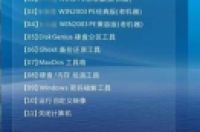
自己动手装系统,学会了不用再花钱去电脑城
有时电脑运行缓慢,系统文件损坏无法开机,这个时候就可能需要做系统,去电脑城费时费力还要花几十块钱,其实只有一个u盘就自己动手重装系统,从此不求人。下面就相信的一步一步来截图说明。
① 首先要先把U盘做成启动盘,并把电脑设置成U盘启动,这步如果不会的请参考这篇《U盘系统启动盘制作的简易教程》
②下载一个(.GHO)格式的系统文件,xp,win7,win10,想要做什么系统就下对应(.GHO)格式的系统包,这中网上有很多的。下载后拷贝到做成启动盘的U盘里即可。
③ 上面的准备工作做好之后,重启电脑由U盘启动会进入下载这个界面(选择的制作工具不同,这个界面会有所不同)
④ 这里移动光标根据自己的机器配置选择,一般选【02】选项进入PE系统就可以
⑤ 进入PE系统后,双击打开“GHOST克隆工具”
⑥ 弹出对话框,点击“OK”进入下一步
⑦ 依次点击选择 “local” → “partition” → “From Image”
⑧ 选择你插入的U盘盘符 ,这里选择的是U:(这个要根据你的U盘实际显示的盘符而定)
⑨ 选择你下载到U盘里的 (.GHO)格式的win系统文件包并打开。这里有一部分显示为乱码是因为文件名用了中文,改成英文就好了,不影响使用。
⑩ 这里点击“OK”进入下一步
这一步是选择你的硬盘,一般是第一个 size(MB)比较的的那个
这一步是选择你要将系统做到那个盘里,一般选择第一个盘符,“type” 为“primary”的那项
这一步点击“YES”开始复制文件
进度条 显示100%后会提示,继续操作 或 重启,这里选择后项,重启电脑就可以
把电脑再设置成硬盘启动或者进入U盘启动界面是选择“【01】从本地硬盘启动”
这样等待 安装进度结束就可以了
其实看起来步骤挺多的,主要是为了没有接触过这方面的网友才写的详细点,真正操作就是点点鼠标,几秒钟的事情。




